
Telegram este una dintre cele mai cunoscute aplicații de pe piață. O aplicație de mesagerie, care este principalul concurent al WhatsApp pe piața internațională. Utilizatorii îl pot avea fără probleme pe smartphone-ul lor, atât Android, cât și iOS. Deși există oameni care doresc să o poată folosi și pe computer. În acest sens, este posibil să îl aveți în Windows 10.
Din moment ce Telegram are o versiune special folosit pe computerele Windows 10. Așadar, veți putea utiliza și aplicația de mesagerie de pe computer, utilizând același cont pe care îl aveți pe telefonul mobil. Ceea ce poate fi cu siguranță foarte confortabil pentru mulți utilizatori.
Cum poți avea Telegram pe un computer Windows 10? Realitatea este că pașii în acest sens sunt foarte simpli. Spre deosebire de WhatsApp, care folosește o versiune în browser, în acest caz putem descărca aplicația însăși pe computer, ca orice altă aplicație pe care o folosim în sistemul de operare.

Deci trebuie continuați să descărcați aplicația de pe computer. Apoi, trebuie să sincronizăm contul pe care îl folosim pe smartphone cu cel pe care îl avem pe computer și putem folosi aplicația în orice moment din Windows 10. Foarte ușor de utilizat, precum și foarte confortabil.
Descărcați Telegram pe Windows 10
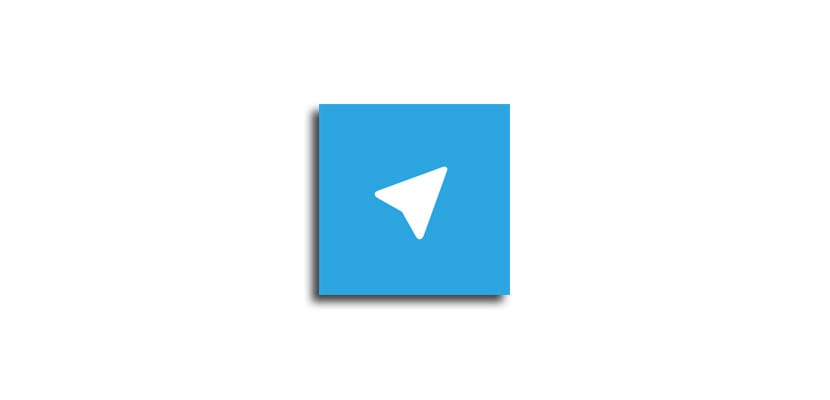
Această versiune se numește Telegram Desktop, prin urmare destinat să fie utilizat pe computer. În acest link Puteți accesa site-ul web care a fost creat pentru acesta. Puteți avea informații despre această versiune a aplicației de mesagerie în ea. Pe lângă faptul că puteți continua descărcarea acestuia în linkul menționat. Deci, dacă ați avut întrebări, veți putea afla totul pe acest site web, despre această versiune a aplicației bine cunoscute.
Dacă ați decis deja să îl utilizați, atunci trebuie doar să continuați să descărcați aplicația. Trebuie doar să faceți clic pe butonul albastru unde scrie că puteți descărca Telegram în Windows. După câteva secunde, descărcarea aplicației va începe în Windows 10. În câteva secunde va fi finalizată. Apoi, trebuie să rulăm fișierul care a fost descărcat pe computer.
Telegramă pentru Windows 10
Apoi, începe procesul de instalare a acestei versiuni de Telegram pe computer. După finalizare, se va deschide o fereastră de aplicație pe ecran. Primul lucru pe care trebuie să-l facem este să procedăm la sincronizarea contului pe care îl avem în aplicație sau să creăm unul nou în cazul în care nu avem unul. Dar majoritatea utilizatorilor îl folosesc deja pe smartphone-ul lor. Prin urmare, trebuie să introduceți numărul de telefon în fereastra respectivă.

Când se face acest lucru, vom primi un mesaj pe telefonul unde ne este trimis un cod. Acest cod va trebui introdus ulterior în Telegram de pe computer. În acest fel, când este introdus acest cod,a avut loc sincronizarea contului. Prin urmare, avem deja conversațiile pe care le avem la telefon pe computer. Deci, putem discuta cu contactele noastre în orice moment, fără prea multe probleme.
În general, avem disponibile și principalele funcții Telegram în această versiune pentru Windows 10. În plus, actualizările pentru aceasta sunt lansate la fiecare câteva săptămâni. Astfel, funcționarea aplicației este îmbunătățită, pe lângă funcțiile noi, care permit o utilizare mult mai confortabilă a acesteia pentru utilizatori. Deci, în acest sens, îndeplinește foarte bine ceea ce se așteaptă utilizatorii.
Utilizarea sa este foarte simplă. Deci, dacă folosiți Telegram frecvent, și pentru serviciu, accesul la acesta pe computerul dvs. Windows 10 poate fi o opțiune bună. Procesul de descărcare și instalare este foarte simplu. Așadar, merită să încercați această versiune a aplicației.